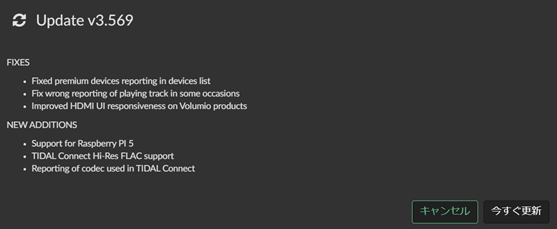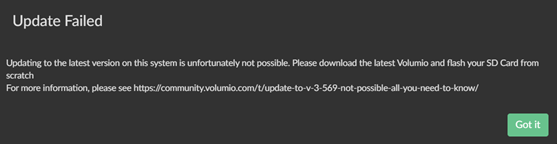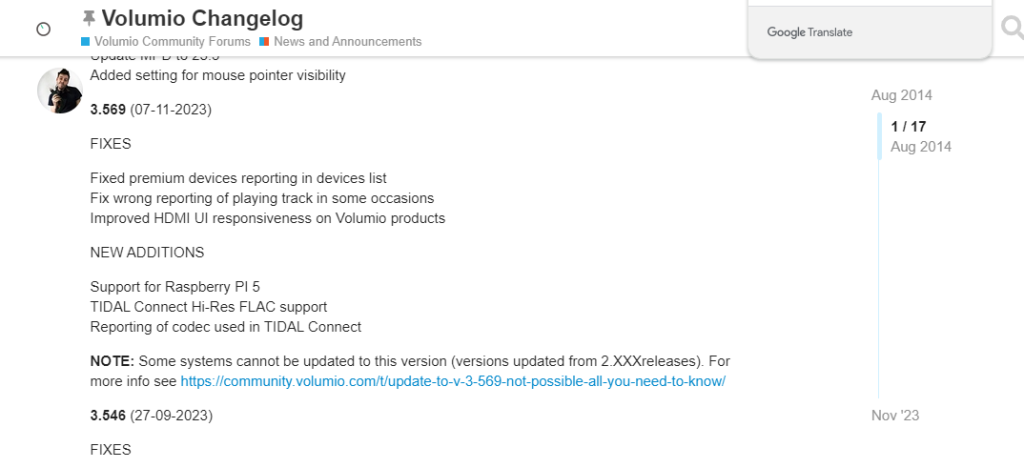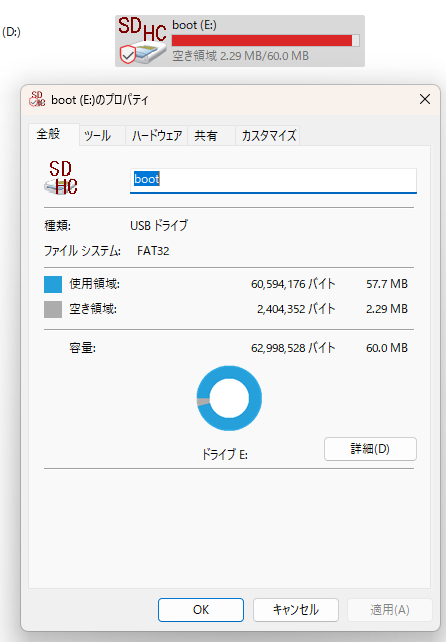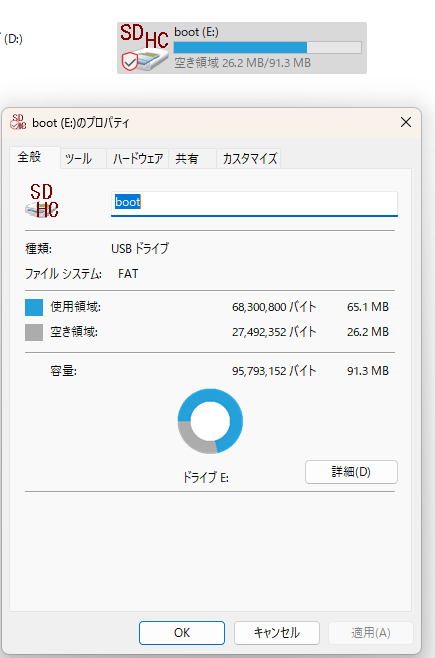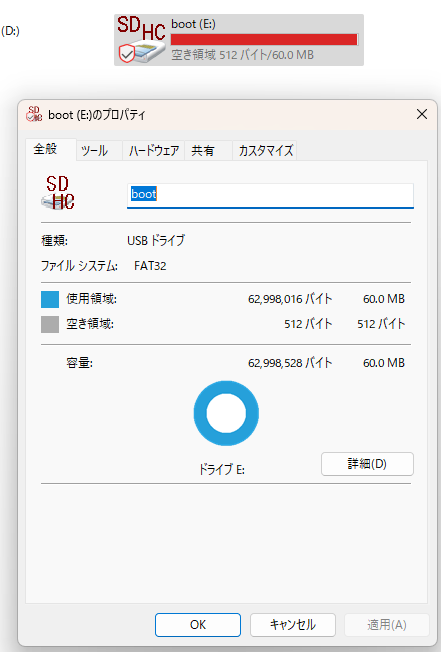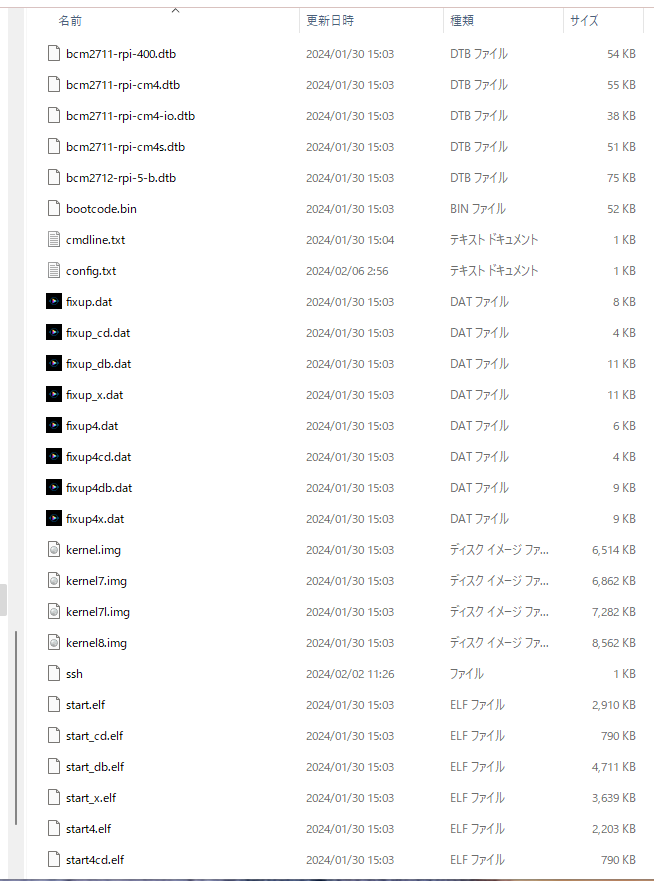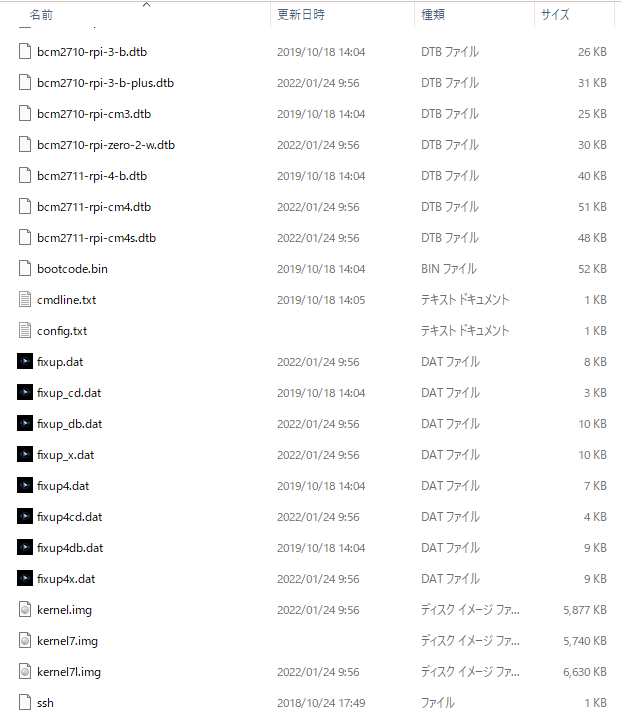RAL-NWT01/01Pをご愛用中の皆様へ。
Volumioシステムのアップデートに関する重大なお知らせ。
RAL-NWT01/01PにinstallされているVolumioには設定メニューバーがあり、2.xxxでは右上隅の歯車アイコン、3.xxxでは左上の水平三本線アイコンをクリックすることによりシステム設定ページを呼び出すことができます。そのページの中ほどには現在インストールされているシステムのバージョンが表示されており、その下にシステムの更新をチェックするためのボタンがあります。
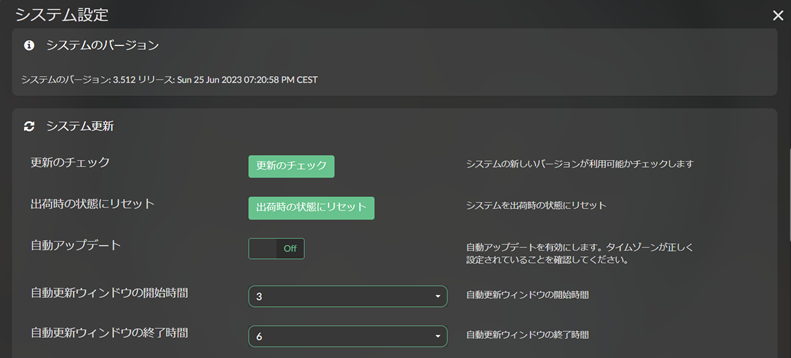
それをクリックすると「更新が必要」かどうか(現在installされているバージョンよりも新しい最新のバージョンが提供されているかどうか)を示すdialogue boxが現れ、現在インストールされているバージョンが最新であれば「アップデートはありません すでに最新バージョンです」と表示されます。その場合はOKをクリックしてください。Update v3.569のように最新バージョンの情報が表示された場合(2024年3月12日現在公開されている最新バージョンは3.631(21-Feb.-2024)です)、更新せずに現在のバージョンを使い続けるのであれば「キャンセル」を、最新バージョンにアップデートするのであれば「今すぐ更新」ボタンによる更新を選択して下さい。
しかし、この「今すぐ更新」ボタンによるバージョンアップや「自動更新」によるバージョンアップはエラーメッセージが表示されてバージョンアップが実行できない、あるいは実行されるがシステムが壊されてVolumioが起動しなくなってしまうという重大な問題があります。昨年11月中旬以降、V3.569が公開され、V3.512以前(V2.xxxも含む)のバージョンから「更新」ボタンをclickしてアップデートしようとすると下図のようなメッセージboxが表示されアップデートが中断されます。
エラーメッセージの下部に解決策はcommunityページのQ&Aを参照するように指示されます(同じ内容はChangelog(Release Note)にも記載されています)。
結局のところアップデートするための解決策は唯一、microSDカード(NWT01)もしくはCM3上のeMMC(NWT01P)を再度format(初期化)した上で最新バージョン(V3.569以降)のイメージをVolumioのHPからダウンロードして書き込む(システムを作り直す)ことであると記述されています。2024年1月中旬からはV3.611がHPにアップされ3.611しかdownloadできなくなっていましたが、この3.611へのアップデータはとんでもない問題を引き起こしmicroSDカードの/bootパーティションを壊してしまうため、アップデート終了後NWT01/01Pが起動しなくなってしまいます。そのため2月14日(JST)には3.616がアップされアップデータも3.569と同じものに戻されています。その後3.631が公開されていますが同じエラーメッセージが表示されインストールが実行できませんので、最新バージョンをinstallするためにはmicroSDカード(NWT01)もしくはCM3上のeMMC(NWT01P)をフォーマットしなおしてinstallをし直す必要があります。再フォーマット、再インストール、NWT01/01Pのための再設定などの手順は本Blogでも過去に掲載しましたが、あらためて記載することにします。なお、RALサイトで公開しているNWT01のUser’sGuideも参照して下さい。
なぜ再インストールが必要になるのか?
少し専門的(? Raspberry piのシステムやUNIX系のシステムについて触れますので)になりますがこのトラブルの原因について説明しておきます。Raspberry pi 4、CM4、CM4S、Raspberry pi 5と次々とプラットホームが発売され、それらのH/Wに対応するためV.3.569では/bootパーティションに書き込むbootに必要なcodeやsystem image,data fileなどの合計サイズが大きくなりVolumio2.xxxや3.xxxの初期バージョンで設定されていた/bootパーティションサイズの60MBを超えてしまい、boot upやsystemの起動に必要なcodeの一部が溢れて書きこめず失われてしまった結果、システムが起動できなくなりNetworkへの接続などができなくなってしまうためです。/bootパーティションはWindowsでもアクセス可能なFAT32のフォーマットですのでUSBカードリーダにmicroSDカードをセットすればWindowsPCでドライブキャラクタ(例えばE:など)が割り当てられます。エクスプローラを使用すればbootパーティションの内容やプロパティを見ることができます。
一番左がV.3.512の/bootパーティションです。サイズが60MBですがcodeなどの合計値が57.7MBでなんとか収まっています。右側は再フォーマットを行った後に3.611のイメージ(.img)を書き込んだmicroSDカードのbootパーティションです。サイズが91.3MBに拡大され、codeなどの合計値も65.1MBとなっています。3.569以降はRaspbery pi 5に対応するためのcodeサイズが大きくなっただけではなくPi 5用のOTA(On The Air。WiFi経由でアップデートするためのcode)なども追加したためと説明されています。3.569や3.616へのアップデータは/bootパーティションのサイズをチェックし60MBであればエラーメッセージを出してアップデートを中断するため、アップデートを行わずにそのままVolumio3(もしくはVolumio2.x)を使い続けることができますが、V.3.611のアップデータはこのチェックを行わず、そのままアップデートを実行してしまうため/bootパーティションを壊しNWT01/01Pを再起動できないようにしてしまいます。このアップデータによって壊されたbootパーティションのプロパティが右端です。bootパーティションの内容を比較するとkernel7.imgとkernel8.imgが領域不足(空きが512バイト)で書き込まれていないことがわかります。
bootパーティションの拡張はアップデータではできませんのでmicroSDカードの再フォーマットおよびvolumio3.6xxのimgファイルの書き込み(volumioの再インストール)が必要となります。V.3.611のアップデータにより壊されてしまったmicroSDカードは再フォーマットを行なえば再使用することができます。
NWT01でVolumio3を動かすためのmicroSDカードの作成
microSDカードへのVolumioのインストール方法については以前にも記載しましたがあらためて最新情報を含めて解説します。
(1)必要なtoolの準備
microSDカードにVolumio3をインストールするためにはあらかじめ必要なtoolを2種類、Volumio3の最新版のイメージ(img)を作業用のWindowsPCにdownloadしておく必要があります。
①SD Card Formatter
microSDカードをフォーマット(初期化)するためのtoolです。SD Associationのサイトから使用しているOSに合わせてdownloadして下さい。Windows、Mac用の選択は左メニューから選択することができます。https://www.sdcard.org/ja/downloads-2/formatter-2/ Windows11の場合は適当なフォルダ(ダウンロードなど)にSDCardFormatterv5_WinEN.zipのdownloadを行ない解凍後に得られる SD Card Formatter 5.0.2 Setup EN.exeを実行して下さい。表示されるメッセージboxは英文ですが、Nextボタンをclickして行けばインストールが完了しDesktop上にSD Card Formatterというアイコン(ショートカット)が現れます。
②Raspberry Pi imager
microSDカードにVolumio3などのimgを書き込むためのtoolです。本来はRaspibian OSのイメージを書き込むために提供されていますがRaspbian以外にもVolumioなどのイメージの書き込みにも使用できます。イメージ(img)の書き込みtoolとしてはWin32DiskImagerやEtcherがよく使用されていますが今回はRaspberry pi imagerを使用してみることにします。(Win32DiskImagerを使用したVolumio.imgの書き込み方法にについてはKCM3MB1のUser’sGuideやNWT01のUser’sGuideを参照してください)。 Raspberry Pi協会のHP <https://www.raspberrypi.com/software/ >からWindows用もしくはMac用をdownloadして下さい。Windows11の場合はimger_1.8.5.exeが得られますのでそれを実行すればRaspberry Pi Imagerがインストールされます。
③ Volumio イメージ(img)
microSDカードに書き込むためのVolumioのimgファイルをあらかじめdownloadしておきます。Volumioサイト <https://volumio.com/get-started/ >ページのRaspberry Pi用のDOWNLOADボタンをClickすればdownloadすることができます。zipファイルですので解凍してimgファイルを準備しておいて下さい。
NWT01のためのmicroSDカードの作成
NWT01の背面のmicroSDカードスロットからmicroSDカードを取り出し、PC(Mac)に接続されたUSBカードリーダのスロット、もしくはPC(Mac)本体のカードスロットに正しくセットして下さい。Windows11PCではドライブキャラクタ(E:など)がアサインされbootというvolume名が現れるはずです。
Step.1 microSDカードの再フォーマット
Step.2 Vplumio3.6xxのイメージの書き込み
Step.3 bootへsshという名称のファイルを書き込んでおく
Step.4 microSDカードをNWT01にセットして起動させる。
Step.5 NWT01のための設定
Step.6 Volumio3の設定
各Step.の詳細および実行方法に関しては次回で。